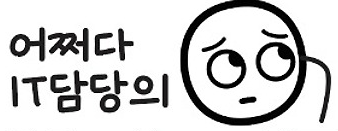어제 있었던 WWDC 2026 발표에서 iOS 26이 공개되었습니다.예전에 모바일 디자인을 하던 시절에 새로운 UI를 보며 예전에 디자인 작업을 하면서 각종 목업(mockup)을 검색하고 라이브러리를 만들었던 기억이 떠올랐습니다. 그때 우리는 다양한 디바이스의 디자인 템플릿을 찾아다녔고, 때로는 직접 만들어서 사용하기도 했죠.오늘은 그런 수고를 덜 수 있도록, 각 플랫폼에서 공식 제공하는 디자인 리소스를 소개해드리려고 합니다.디자이너뿐만 아니라 개발자에게도 매우 유용한 자료들이니 꼭 한 번 확인해보세요! 🍎 애플 디자인 리소스Apple Design Resources 바로가기 Apple Design ResourcesDesign apps accurately and quickly using official..
![[일러스트] 데이터 셋 기능을 활용한 명함 제작·관리 방법](http://i1.daumcdn.net/thumb/C120x120/?fname=https%3A%2F%2Fblog.kakaocdn.net%2Fdna%2FcSd9ZS%2FbtsOkU5C5EK%2FAAAAAAAAAAAAAAAAAAAAAOIahVik9FugwmqIOzlQDBSYuHur_YYXjVlau84-FOjo%2Fimg.png%3Fcredential%3DyqXZFxpELC7KVnFOS48ylbz2pIh7yKj8%26expires%3D1751295599%26allow_ip%3D%26allow_referer%3D%26signature%3D21sopSaJp3v7rAFbTUNRqOMWGnQ%253D)
회사에서 조직 변경을 하거나, 행사 준비를 하다 보면 수십, 수백 명의 명함을 디자인해야 하는 경우가 생깁니다.모든 명함을 하나하나 손으로 작업한다면 시간도 오래 걸리고 실수도 발생하기 쉽죠. 하지만 Adobe Illustrator의 Variables(변수) 기능을 활용하면, 단 한 번의 디자인으로 자동으로 여러 데이터를 손쉽게 제작할 수 있습니다.오늘 포스팅에서는 이 강력한 기능을 활용해 자동화된 명함 제작 방법을 단계별로 소개하겠습니다. 🛠 작업 방법: Illustrator Variables + Excel로 명함 자동화하기1. 명함 디자인 기본 틀 만들기Illustrator에서 명함의 기본 디자인을 만듭니다.이름, 직책, 전화번호, 이메일 등의 텍스트 오브젝트는 각각 따로 만들고, 필요한 자리에 ..
![[일러스트] 설치 없이 일러스트 파일(AI) 확인하는 방법](http://i1.daumcdn.net/thumb/C120x120/?fname=https%3A%2F%2Fblog.kakaocdn.net%2Fdna%2FbMAkW6%2FbtrMxWKzS3z%2FAAAAAAAAAAAAAAAAAAAAAKqU6xRSxw16XxbwTkqh4uQcMOrNgmcu4pKytOY3yltI%2Fimg.png%3Fcredential%3DyqXZFxpELC7KVnFOS48ylbz2pIh7yKj8%26expires%3D1751295599%26allow_ip%3D%26allow_referer%3D%26signature%3DYs0%252FLIrfGyN1yOFZephlQSSDTXM%253D)
오늘은 짧게 Tip을 공유 합니다.Ai 파일을 확인해야하는데, 일러스트가 안깔려있어서 난감한 상황일때이렇게 확인해 보세요.1. PDF 뷰어로 확인하기파일을 PDF뷰어로 열어 보거나, 확장자를 pdf로 바꾸어 열어보세요. ai 파일을 저장시, 기본값으로 pdf호환성이 활성화 되어 저장되는 부분을 응용하는 방법으로 PDF뷰어를 통해 내용을 확인할 수 있습니다.단, 참고하실 부분은 아래와 같습니다.일러스트 페이지에 설정된 (프린트영역)에 해당하는 부분만 화면에 표시됩니다.파일을 만든사람이, 저장할때 PDF 호환성의 옵션을 해제했을 경우에는 확인이 불가능 할 수 있습니다. 가능한 이유✅ AI 파일 = 거의 PDFAdobe Illustrator의 .ai 파일은 기본적으로 PDF 1.4 포맷 기반으로 저장됩니다.그..
| 내 블로그 - 관리자 홈 전환 |
Q
Q
|
|---|---|
| 새 글 쓰기 |
W
W
|
| 글 수정 (권한 있는 경우) |
E
E
|
|---|---|
| 댓글 영역으로 이동 |
C
C
|
| 이 페이지의 URL 복사 |
S
S
|
|---|---|
| 맨 위로 이동 |
T
T
|
| 티스토리 홈 이동 |
H
H
|
| 단축키 안내 |
Shift + /
⇧ + /
|
* 단축키는 한글/영문 대소문자로 이용 가능하며, 티스토리 기본 도메인에서만 동작합니다.